OptimizePress 3 รีวิว (2022): ตัวสร้างหน้า Landing Page ที่ดีที่สุด?
เผยแพร่แล้ว: 2022-01-01กำลังพิจารณาใช้ OptimizePress บนเว็บไซต์ WordPress ของคุณหรือไม่ ในการตรวจสอบ OptimizePress 3 แบบลงมือปฏิบัตินี้ ฉันจะช่วยคุณตัดสินใจว่าเครื่องมือนี้เหมาะสำหรับคุณหรือไม่
หากนี่ไม่ใช่ครั้งแรกที่คุณพิจารณา OptimizePress คุณควรเริ่มต้นด้วยการสังเกตว่า OptimizePress 3 เป็นการอัปเกรดครั้งใหญ่จาก OptimizePress เวอร์ชันก่อนหน้า
เป็นผลิตภัณฑ์ใหม่อย่างสมบูรณ์พร้อมประสบการณ์การแก้ไขที่ยอดเยี่ยม ตลอดจนเครื่องมือเสริมที่จะช่วยคุณสร้างกระบวนการ แสดงการแจ้งเตือนการขาย และอื่นๆ
ต่อไปนี้คือวิธีที่เราจะแบ่งรีวิว OptimizePress 3:
- ดูระดับสูงว่า OptimizePress 3 นำเสนออะไรบ้าง
- ดูรายละเอียดเชิงปฏิบัติที่ OptimizeBuilder และคุณสมบัติที่โดดเด่นบางประการ
- การใช้งานจริงจะพิจารณาเครื่องมืออื่นๆ เช่น ธีมและแดชบอร์ดที่รวมไว้
- รายละเอียดราคา.
- ความคิดสุดท้าย.
มาเจาะลึกกันเพื่อให้คุณสามารถตัดสินใจได้ว่า OptimizePress เป็นตัวเลือกที่เหมาะสมสำหรับเว็บไซต์ของคุณหรือไม่
OptimizePress 3 รีวิว: มีอะไรอยู่ในกล่อง?
OptimizePress 3 มาพร้อมกับคุณสมบัติหลักที่แตกต่างกันสองสามแบบที่คุณสามารถเลือกได้
ผู้ใช้ OptimizePress 3 ทุกคนสามารถเข้าถึงตัวสร้างเพจแบบลากและวางและธีมเฉพาะได้ คุณอาจเข้าถึงตัวสร้างช่องทางและปลั๊กอินการแจ้งเตือนการขาย ทั้งนี้ขึ้นอยู่กับแผนของคุณ
มาเริ่มการตรวจสอบ OptimizePress 3 ของเราโดยดูรายละเอียดข้อเสนอเพิ่มเติมเล็กน้อย
OptimizeBuilder – ตัวสร้างเพจแบบลากและวาง

ข้อเสนอหลักคือ OptimizeBuilder นี่คือเครื่องมือสร้างหน้าแบบลากและวางแบบภาพ
ย้ำอีกครั้ง หากคุณเคยใช้ OptimizePress เวอร์ชันก่อนหน้า ตัวสร้างใหม่จะ แตก ต่างไปจากเดิมอย่างสิ้นเชิง ฉันไม่ชอบตัวสร้างแบบเก่า แต่ตัวสร้างในเวอร์ชัน 3 นั้นใช้งานได้อย่างเพลิดเพลิน
ฉันจะแสดงให้คุณเห็นในเชิงลึกมากขึ้นในส่วนการปฏิบัติจริง แต่ไฮไลท์บางส่วนที่นี่คือ:
- ประสบการณ์การแก้ไขแบบอินไลน์ที่รวดเร็ว – มีประสบการณ์การแก้ไขที่รวดเร็วที่สุด ( ฉันจะแสดงคุณลักษณะเฉพาะที่นำฉันไปสู่ข้อสรุปนี้ )
- เทมเพลตหน้า Landing Page นำเข้าที่ออกแบบมาอย่างดีจำนวนมากมาย
- องค์ประกอบที่เน้น Conversion เช่น ตัวนับเวลาถอยหลังและแบบฟอร์มการเลือกใช้
- เครื่องมือการเลือกใช้สองขั้นตอนในตัว
สมาร์ทธีม v3
ตัวเลือกอื่นที่คุณมีคือ Smart Theme OptimizeBuilder เป็นปลั๊กอิน คุณจึงสามารถใช้มันเพื่อสร้างเนื้อหาของหน้าได้ แต่คุณยังคงต้องจับคู่กับธีม
คุณสามารถใช้ธีมใดก็ได้ที่คุณต้องการ...หรือคุณสามารถใช้ Smart Theme ที่รวมเป็นชุด ซึ่งเป็นเหมือนฐานที่ยืดหยุ่นซึ่งปรับแต่งมาเพื่อจับคู่กับตัวสร้าง
อีกครั้ง คุณจะเห็นมันในเชิงลึกมากขึ้นในส่วนการปฏิบัติจริงของการตรวจสอบ OptimizePress 3 ของเรา แต่ไฮไลท์บางส่วนคือ:
- ธีมดูดีและทันสมัยตั้งแต่แกะกล่อง
- คุณได้รับตัวเลือกการปรับแต่งมากมายใน WordPress Customizer เพื่อควบคุมรูปลักษณ์ของมัน
- ประกอบด้วยคุณลักษณะที่ดีบางอย่าง เช่น ปุ่มติดตามทางสังคมในตัว แบบฟอร์มการเลือกใช้ และเครื่องมือการจัดการสคริปต์
OptimizeFunnels – สร้างช่องทางการขายเต็มรูปแบบ
ในขณะที่ OptimizeBuilder ให้คุณสร้างการออกแบบเดียว OptimizeFunnels ช่วยให้คุณรวบรวมทุกอย่างเข้าด้วยกันเพื่อสร้างกระบวนการขายเต็มรูปแบบ
OptimizeFunnels ยังค่อนข้างใหม่ ดังนั้นจึงไม่มีรายการคุณลักษณะทั้งหมด ณ เวลาที่เรากำลังเขียนรีวิว OptimizePress 3 ของเรา
อย่างไรก็ตาม ผู้พัฒนามีแผนจะเพิ่ม:
- รองรับการชำระเงินในตัวเพื่อดำเนินการชำระเงินโดยตรง
- สถิติในตัวเพื่อวิเคราะห์ว่าช่องทางของคุณมีประสิทธิภาพเพียงใด
หากพวกเขาสามารถเสริมคุณสมบัตินี้ได้ ฉันอาจเห็นว่านี่เป็นทางเลือก ClickFunnels ที่มั่นคงในท้ายที่สุด
หมายเหตุ – ฉันไม่มีสำเนา OptimizeFunnels ดังนั้นคุณจะไม่เห็นมันในส่วนการปฏิบัติจริง ใช้ได้เฉพาะในระดับสูงสุด เท่านั้น
เพิ่มประสิทธิภาพเร่งด่วน
OptimizeUrgency ช่วยให้คุณเพิ่มการแจ้งเตือนการขายแบบเรียลไทม์ในเว็บไซต์ของคุณ คุณสามารถสร้างการแจ้งเตือนเหล่านี้ได้จาก:
- การขาย WooCommerce
- ข้อมูลคู่มือ
- เนื้อหาใหม่หรือข้อเสนอภายนอก
หมายเหตุ – ฉันไม่มีสำเนาของ OptimizeUrgency ดังนั้นคุณจะไม่เห็นมันในส่วนการปฏิบัติจริง ใช้ได้เฉพาะในระดับสูงสุด เท่านั้น
ลงมือปฏิบัติจริงด้วย OptimizePress 3 Builder
มาเริ่มส่วนปฏิบัติจริงของการตรวจทาน OptimizePress 3 ของเราด้วยการดูรายละเอียดอินเทอร์เฟซ OptimizeBuilder ใหม่
เมื่อคุณไปสร้างหน้าใหม่ด้วยตัวสร้าง คุณสามารถเริ่มต้นด้วยการนำเข้าเทมเพลตที่สร้างไว้ล่วงหน้าจำนวนมากหรือใช้เทมเพลตเปล่า
สิ่งหนึ่งที่ควรทราบที่นี่คือเทมเพลตนั้นทำได้ดีมาก – ส่วนใหญ่ดูเป็นมืออาชีพมากและเหมือนกับที่สร้างขึ้นโดยนักออกแบบมืออาชีพ:
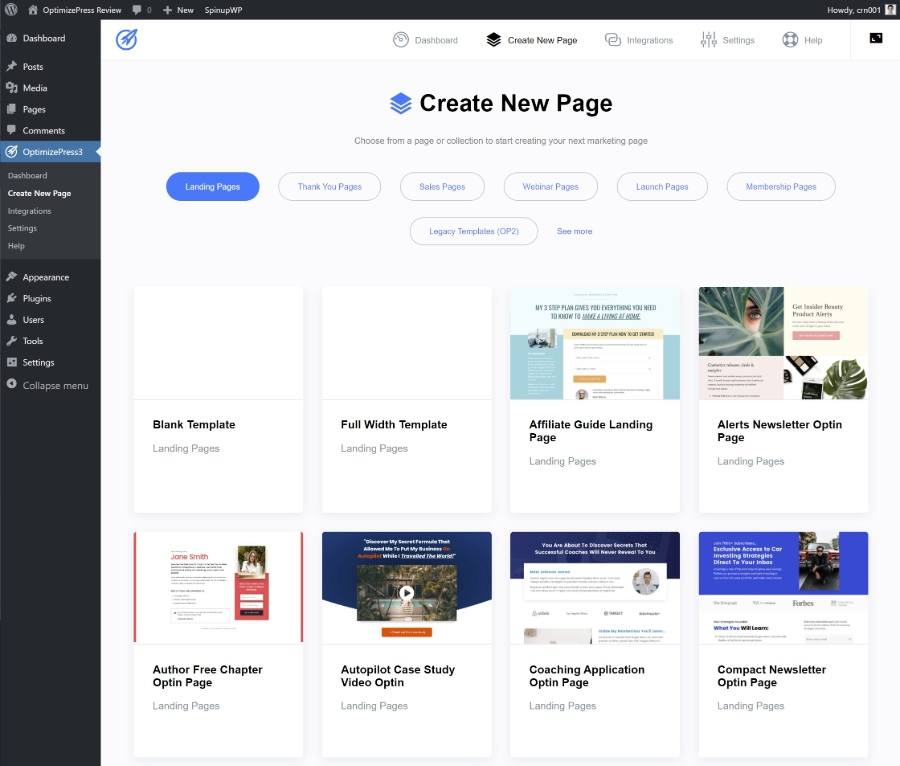
สำหรับตัวอย่างนี้ ฉันจะเลือกเทมเพลตที่ฉันโปรดปราน แทนที่จะเริ่มจากศูนย์
นี้จะเปิดตัวสร้าง
ตัวสร้างใช้มุมมองเต็มความกว้างที่สมจริง ไม่มีแถบด้านข้างที่เปิดตลอดเวลาหรือสิ่งกีดขวางการออกแบบของคุณ องค์ประกอบอินเทอร์เฟซเดียวนอกเหนือจากการแสดงตัวอย่างภาพสดคือแถบเครื่องมือที่ด้านบน:

ผ่านขั้นตอนและฉันจะแยกแยะสิ่งที่ฉันชอบเกี่ยวกับตัวสร้าง OptimizePress ใหม่
เกือบทุกอย่างเป็นแบบอินไลน์
สิ่งที่ฉันชอบที่สุดอย่างหนึ่งเกี่ยวกับตัวสร้างคือการตั้งค่าเกือบทั้งหมดเป็นแบบอินไลน์ นั่นคือ คุณสามารถทำงานโดยคลิกที่องค์ประกอบในการออกแบบ คุณไม่จำเป็นต้องไปมาระหว่างแถบด้านข้าง
ตัวอย่างเช่น หากคุณต้องการแก้ไขข้อความบนหน้า คุณเพียงแค่คลิกและพิมพ์:

หากคุณต้องการเปลี่ยนระยะห่างระหว่างองค์ประกอบ (ระยะขอบ & ช่องว่างภายในหรือความกว้างของคอลัมน์) คุณสามารถวางเมาส์เหนือส่วนนั้นแล้วใช้การลากและวางเพื่อเปลี่ยนระยะห่าง:
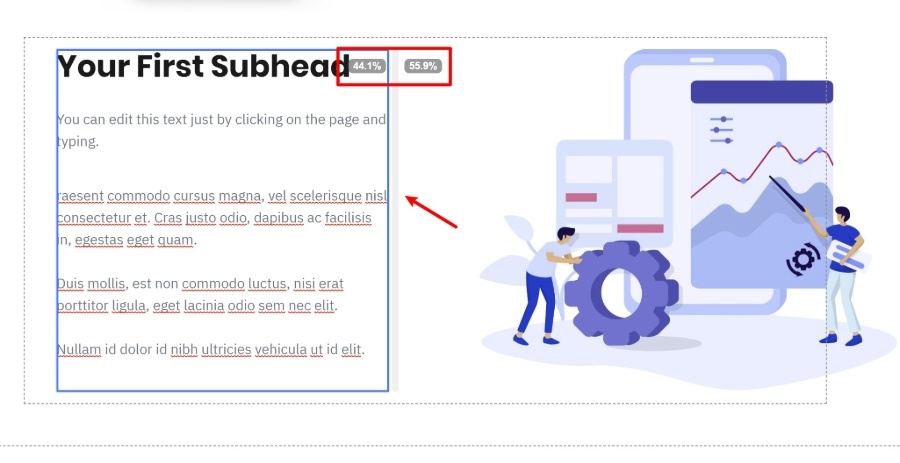
หากคุณต้องการแก้ไขการตั้งค่าสำหรับองค์ประกอบ การตั้งค่าจะปรากฏในบรรทัดด้วย แทนที่จะเปิดในแถบด้านข้างเหมือนที่คุณเห็นใน Elementor หรือปลั๊กอินตัวสร้างหน้า WordPress อื่นๆ อีกมากมาย:
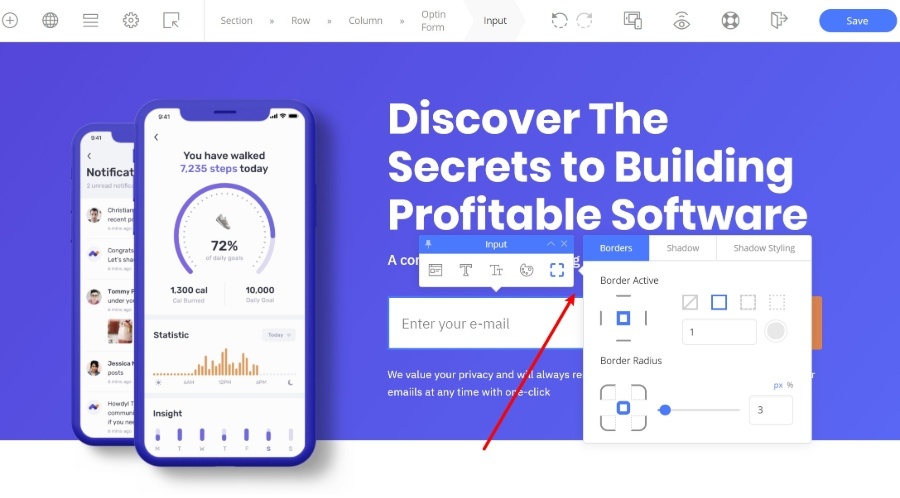
ข้อยกเว้นประการหนึ่งคือ หากคุณเปิดการตั้งค่าขั้นสูงขององค์ประกอบ ขึ้นอยู่กับองค์ประกอบ ซึ่งบางครั้งจะเปิดการตั้งค่าขั้นสูงเหล่านั้นในแถบด้านข้าง:
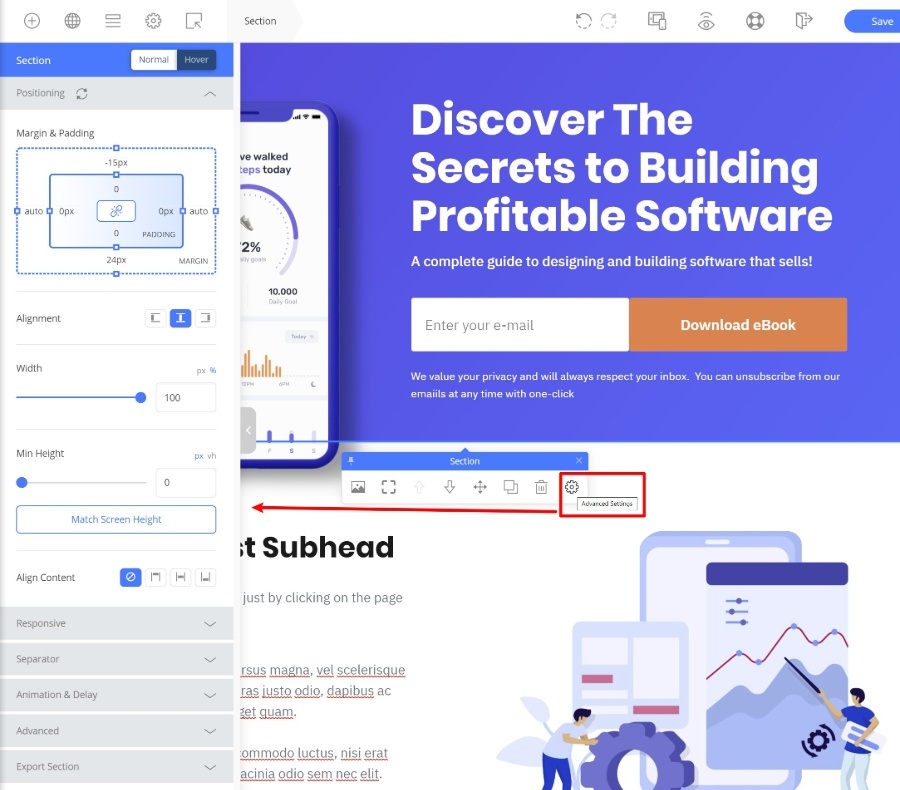
ข้อดีของการใช้แนวทางแบบอินไลน์นี้คือช่วยให้คุณสร้างหน้าเว็บ ได้เร็วกว่ามาก ซึ่งเป็นข้อพิจารณาที่มักมองข้ามเมื่อเลือกตัวสร้างเพจ WordPress
ตัวอย่างเช่น แทนที่จะต้องเปิดแถบด้านข้าง ให้คลิกที่แท็บ แล้วปรับระยะห่างที่นั่น...คุณเพียงแค่ลากและวางบนภาพตัวอย่าง นั่นคือสิ่งที่ควรจะเป็น!
การเลือกองค์ประกอบเนื้อหาที่ดี
หากคุณต้องการเพิ่มเนื้อหาใหม่ในหน้าของคุณ คุณสามารถคลิกปุ่ม องค์ประกอบ บนแถบเครื่องมือ ที่จะเปิดแถบด้านข้างพร้อมรายการองค์ประกอบทั้งหมด
ในการเพิ่มองค์ประกอบในการออกแบบของคุณ สิ่งที่คุณทำคือลากไปไว้บนหน้า
OptimizePress มีองค์ประกอบให้เลือกมากมาย นอกเหนือจากบล็อคส่วนประกอบทั่วไปทั้งหมดแล้ว องค์ประกอบบางอย่างที่ควรค่าแก่การนำเสนอ ได้แก่:
- แบบฟอร์ม Optin – สร้างแบบฟอร์มการเลือกเข้าร่วมที่เชื่อมต่อโดยตรงกับบริการการตลาดผ่านอีเมลยอดนิยม, CRM หรือบริการการสัมมนาทางเว็บ
- Evergreen OR Interval Countdown Timers – เพิ่มตัวนับเวลาถอยหลังเพื่อความเร่งด่วน
- ข้อความรับรอง – เพิ่มหลักฐานทางสังคมได้อย่างง่ายดาย
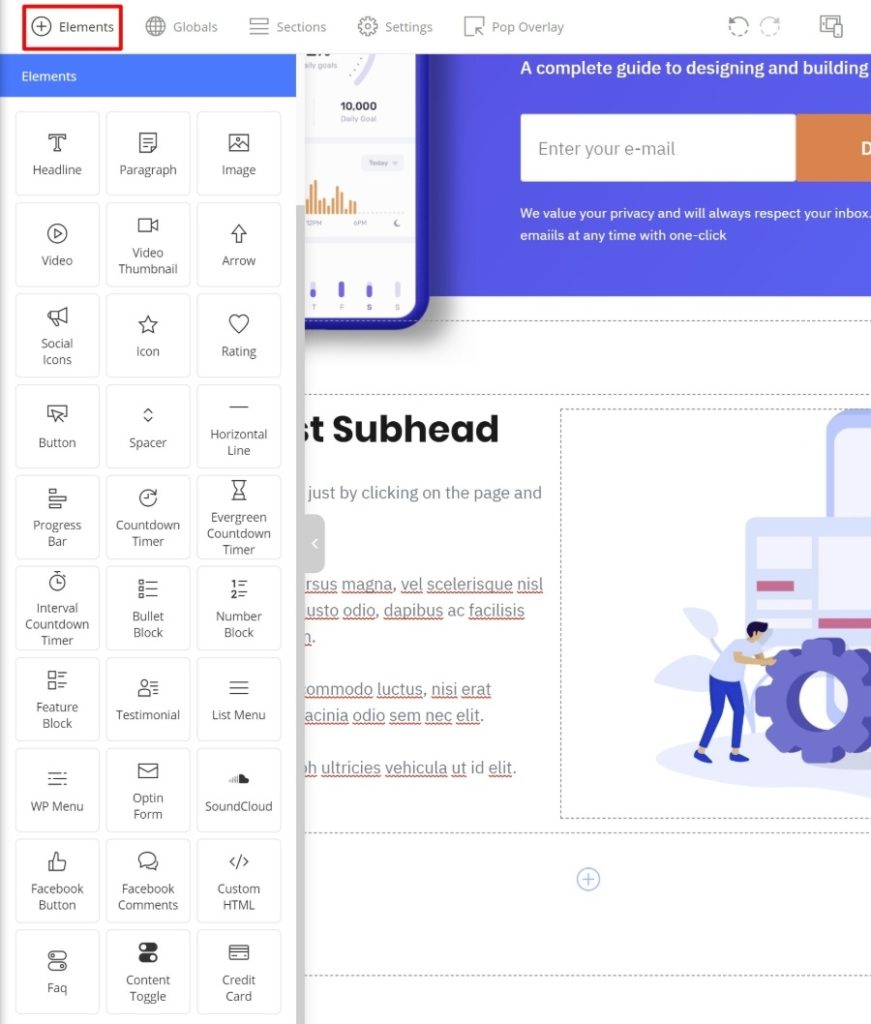
การสร้างคอลัมน์อัตโนมัติเมื่อลากองค์ประกอบ
นี่เป็นอีกหนึ่งฟีเจอร์ที่ฉันชอบ และฟีเจอร์หนึ่งที่จะช่วยให้คุณสร้างเพจได้เร็วยิ่งขึ้น
ด้วยเครื่องมือสร้างเพจจำนวนมาก คุณต้องตั้งค่าเลย์เอาต์ของส่วน/คอลัมน์ก่อน จากนั้นคุณสามารถเพิ่มองค์ประกอบภายในกริดที่มีอยู่ได้
คุณอาจไม่ได้คิดถึงเรื่องนี้ แต่นั่นอาจกินเวลาได้มากจริง ๆ และช่วยให้คุณมีความยืดหยุ่นน้อยลงเมื่อสร้างการออกแบบของคุณ
OptimizePress ทำสิ่งต่างๆ ได้อย่างชาญฉลาดยิ่งขึ้น เมื่อคุณลากเหนือองค์ประกอบเนื้อหาใหม่ คุณสามารถวางไว้ที่ใดก็ได้บนหน้า รวมถึงในคอลัมน์ของตัวเอง สิ่งที่คุณทำคือลากไปยังจุดที่คุณต้องการเพิ่ม จากนั้น OptimizePress จะเน้นเลย์เอาต์ให้คุณ:
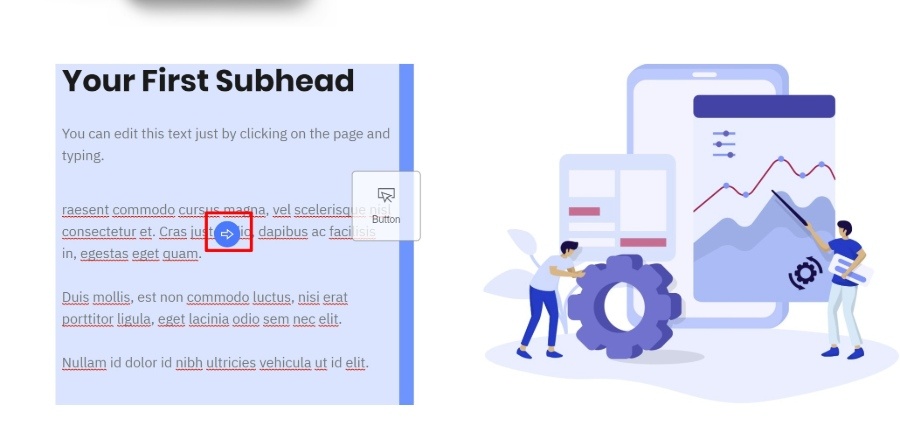
ในตัวอย่างข้างต้น OptimizePress จะแทรกปุ่มทางด้านขวาของคอลัมน์ที่ไฮไลต์:
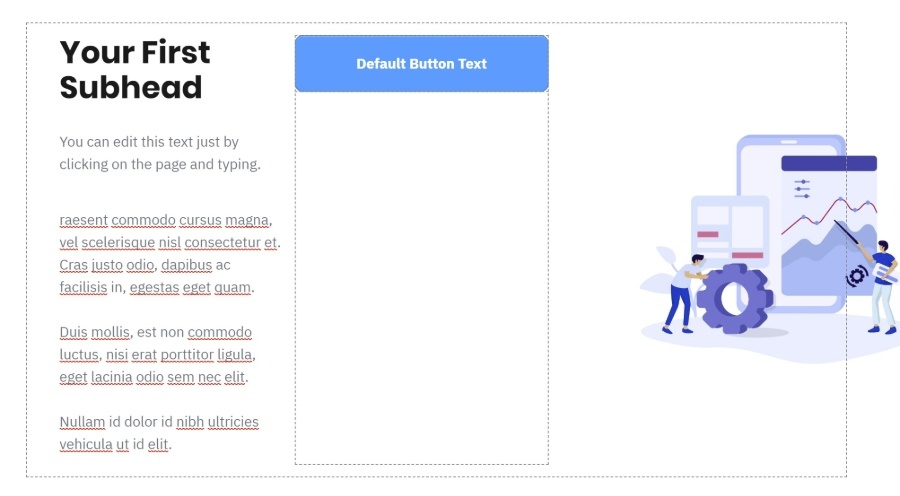
ดูเหมือนเป็นเรื่องเล็กน้อย แต่นี่เป็นหนึ่งในคุณสมบัติที่ฉันโปรดปรานใน Thrive Architect ดังนั้นจึงเป็นเรื่องดีที่ OptimizePress เห็นว่าทำได้ดี
การออกแบบที่ตั้งไว้ล่วงหน้า
อีกคุณสมบัติหนึ่งที่สามารถช่วยคุณประหยัดเวลาได้คือการตั้งค่าล่วงหน้าสำหรับการออกแบบ สำหรับองค์ประกอบหลายๆ อย่าง OptimizePress จะแนะนำการตั้งค่าล่วงหน้าที่คุณสามารถนำไปใช้กับองค์ประกอบได้อย่างรวดเร็ว:
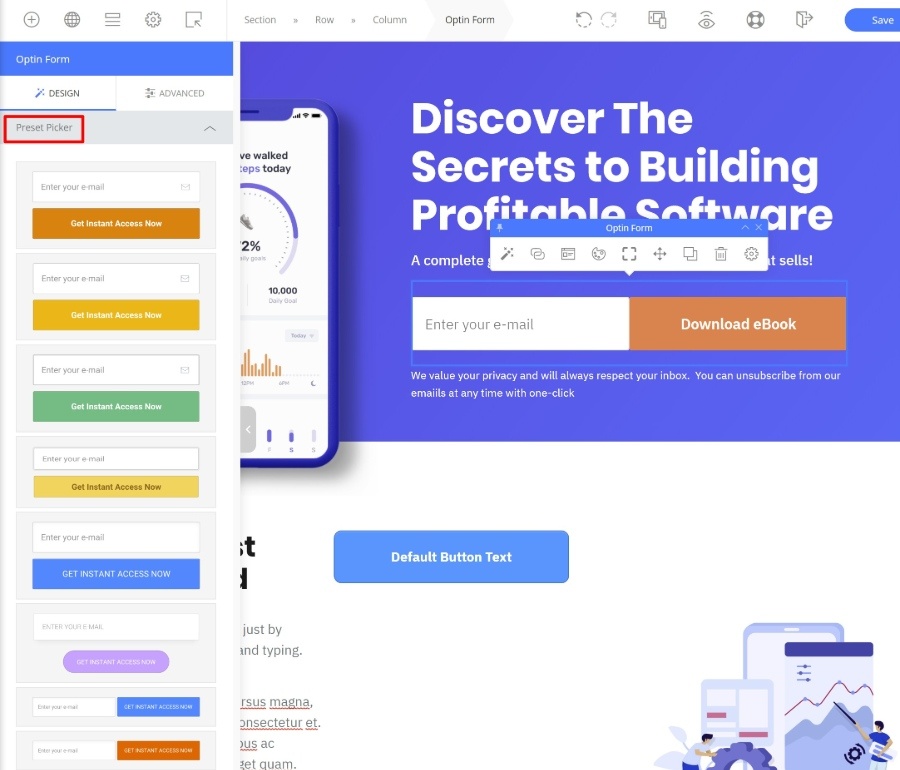
จากนั้นคุณปรับแต่งสิ่งต่างๆ เพิ่มเติมได้ตามต้องการโดยใช้การตั้งค่าขององค์ประกอบ
สิ่งนี้จะดีมากเป็นพิเศษหากคุณไม่ใช่นักออกแบบ เพราะคุณไม่ต้องกังวลกับการกำหนดค่าการตั้งค่าการออกแบบทั้งหมดตั้งแต่เริ่มต้น
Global Elements
Global Elements เป็นคุณสมบัติที่เรียบร้อยซึ่งจะช่วยคุณเมื่อคุณต้องการนำการออกแบบเดียวกันมาใช้ซ้ำในหลาย ๆ หน้า
ตัวอย่างเช่น ข้อความรับรองที่คุณใช้ในหลาย ๆ หน้า
จะเกิดอะไรขึ้นถ้าคุณต้องการเปลี่ยนคำรับรอง คุณต้องไปที่ทุกหน้าที่ข้อความรับรองปรากฏขึ้นและอัปเดตองค์ประกอบด้วยตนเองหรือไม่?
ไม่! เมื่อคุณทำเครื่องหมายองค์ประกอบเป็นสากล คุณสามารถอัปเดตได้ครั้งเดียวและนำการเปลี่ยนแปลงเหล่านั้นไปใช้กับทุกอินสแตนซ์ขององค์ประกอบส่วนกลางโดยอัตโนมัติ
หากต้องการบันทึกองค์ประกอบเป็นแบบโกลบอล สิ่งที่คุณต้องทำคือคลิกขวาและเลือก Mark Element as Global :
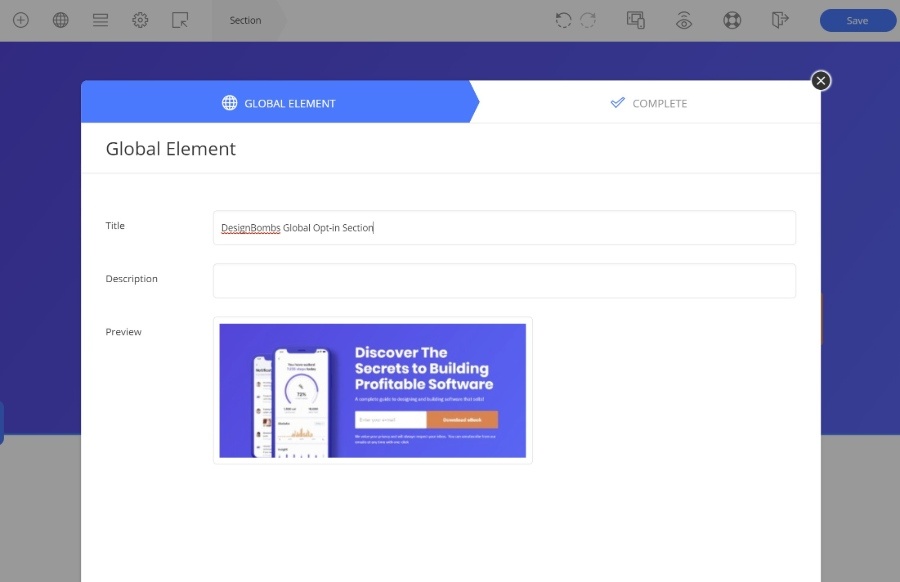
จากนั้น คุณจะสามารถแทรกองค์ประกอบสากลในการออกแบบอื่นๆ จากตัวเลือก Globals เฉพาะบนแถบเครื่องมือ:

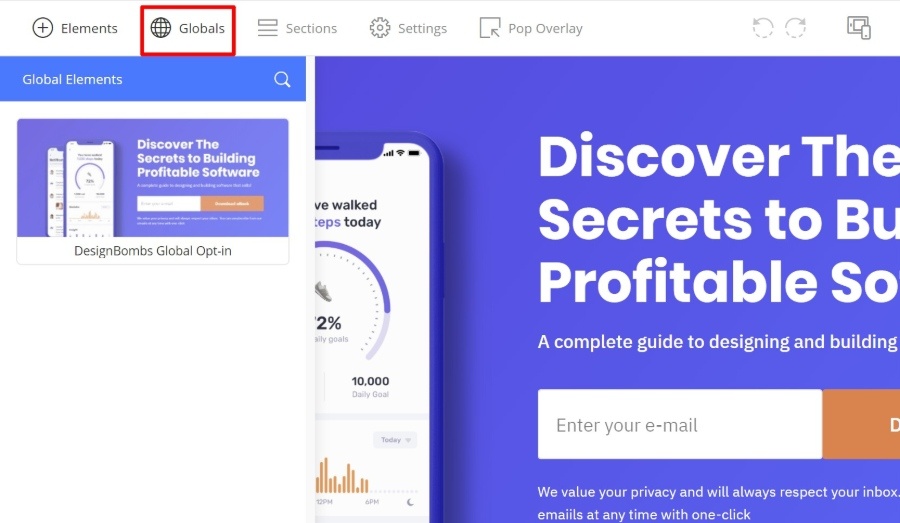
การตั้งค่าการออกแบบที่ตอบสนองและการแสดงตัวอย่าง
การออกแบบทั้งหมดที่คุณสร้างด้วย OptimizePress จะตอบสนองตามค่าเริ่มต้น ซึ่งหมายความว่าจะดูดีในทุกอุปกรณ์
หากคุณต้องการดูตัวอย่างว่าการออกแบบของคุณจะเป็นอย่างไรบนอุปกรณ์อื่น OptimizePress มาพร้อมกับเครื่องมือแสดงตัวอย่างในตัว:
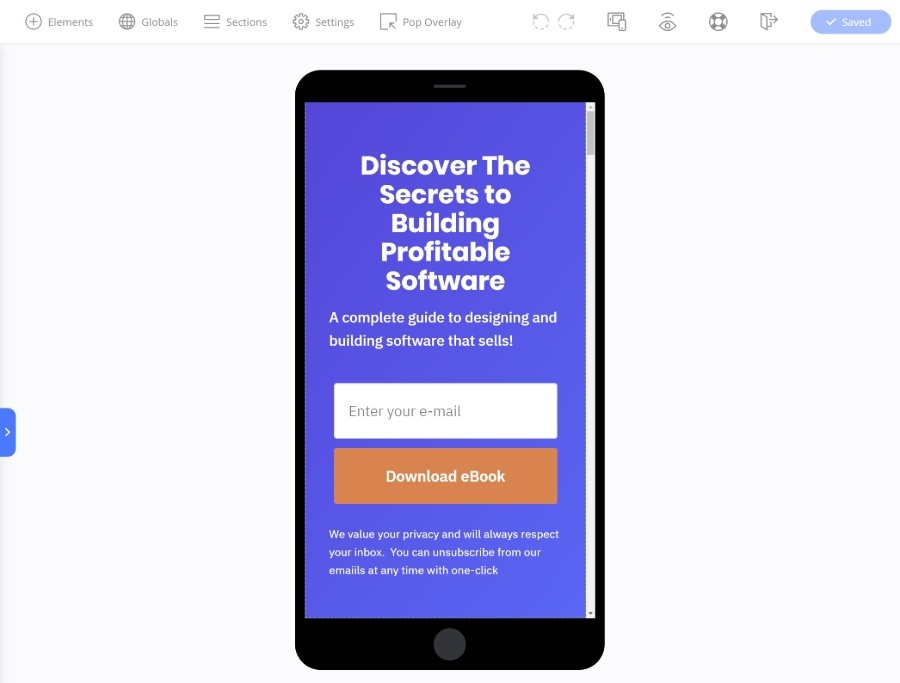
นี่คือสิ่งที่เรียบร้อยแม้ว่า:
การเปลี่ยนแปลงการออกแบบใดๆ ที่คุณทำในตัวอย่างที่ตอบสนองจะมีผลกับอุปกรณ์เหล่านั้นเท่านั้น
ตัวอย่างเช่น หากคุณเปลี่ยนขนาดข้อความเป็น 13 พิกเซล ขณะอยู่ในตัวอย่างบนมือถือ แบบอักษรจะเป็น 13 พิกเซล แต่สำหรับการออกแบบบนมือถือ เท่านั้น ซึ่งช่วยให้คุณเจาะลึกและเพิ่มประสิทธิภาพการออกแบบของคุณสำหรับอุปกรณ์ต่างๆ
คุณยังมีตัวเลือกในการซ่อนองค์ประกอบเนื้อหาบางอย่างบนอุปกรณ์ต่างๆ หากจำเป็น
สร้างป๊อปอัปโอเวอร์เลย์
สุดท้ายนี้ เรามีหนึ่งในคุณสมบัติที่เป็นเอกลักษณ์ที่สุด – เครื่องมือในตัวที่จะช่วยคุณสร้างป๊อปอัปซ้อนทับ (หรือที่เรียกว่าการเลือกใช้สองขั้นตอน) ตัวอย่างเช่น คุณสามารถให้ผู้ใช้คลิกปุ่มเพื่อเปิดป๊อปอัปด้วยแบบฟอร์มการเลือกรับ
ในขณะที่ตัวสร้างเพจอื่นๆ ให้คุณสร้างป๊อปอัปได้ ฉันไม่เคยเห็นคุณลักษณะนี้รวมอยู่ในอินเทอร์เฟซของตัวสร้างมาก่อน
สิ่งที่คุณทำคือคลิกปุ่มบนแถบเครื่องมือ และคุณจะสามารถตั้งค่าป๊อปอัปซ้อนทับได้ที่นั่น:
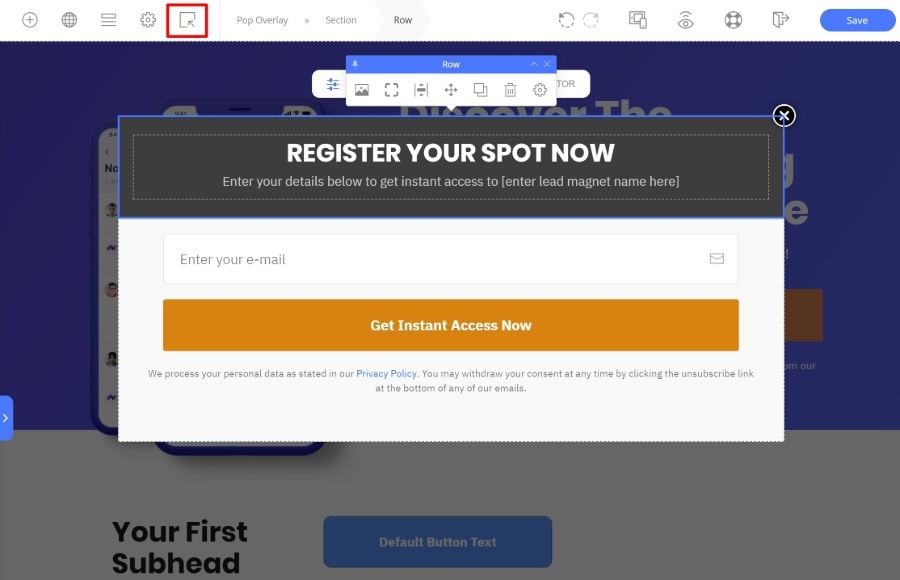
เนื่องจากผู้คนจำนวนมากจะใช้ OptimizePress สำหรับแลนดิ้งเพจ การมีคุณสมบัติในตัวนี้สะดวกมาก
ความคิดสุดท้ายเกี่ยวกับ OptimizeBuilder
ตัวสร้าง OptimizePress ใหม่ในเวอร์ชัน 3 เป็นการอัปเกรด ครั้งใหญ่ จากเวอร์ชันก่อนหน้า
ตามที่ฉันพยายามจะเน้นด้านบน มันเต็มไปด้วยคุณสมบัติมากมายที่จะช่วยให้คุณสร้างการออกแบบที่ดูดี ได้เร็วยิ่งขึ้น
ฉันชอบที่เกือบทุกอย่างเป็นแบบอินไลน์
ต้องการแก้ไขข้อความ? เพียงพิมพ์หน้าเพจ
ต้องการเปลี่ยนระยะห่าง? เพียงใช้การลากแล้ววางจนกว่าเลย์เอาต์จะสมบูรณ์แบบ
ต้องการเพิ่มองค์ประกอบเนื้อหาใหม่หรือไม่? เพียงลากไปยังการออกแบบของคุณและ OptimizePress จะสร้างคอลัมน์ใหม่หากจำเป็น
คุณได้รับความคิด ...
มันเป็นเพียงประสบการณ์การออกแบบที่รวดเร็วและรอบคอบจริงๆ
ในแง่ของตัวเลือกการออกแบบ/สไตล์ OptimizePress ไม่ได้มีความยืดหยุ่น มาก เท่ากับ Elementor หรือ Divi แต่มันให้ทุกสิ่งที่คนส่วนใหญ่ต้องการ และฉันคิดว่าสิ่งนี้เหมาะกับปรัชญาการออกแบบ:
OptimizePress พยายามช่วยคุณสร้างหน้า Landing Page ที่ดูดีและมี Conversion สูง โดยเร็วที่สุด ไม่จำเป็นต้องพยายามเป็นสนามเด็กเล่นของนักออกแบบเว็บไซต์อย่าง Elementor และ Divi
หากคุณมุ่งเน้นด้านการตลาด/เป้าหมาย ฉันคิดว่าคุณจะชอบวิธีที่ OptimizePress เข้าใกล้อินเทอร์เฟซสำหรับตัวสร้าง
Hands-On ด้วย OptimizePress Dashboard
ต่อไป ให้ย้ายการตรวจสอบ OptimizePress 3 ของเราออกจากตัวสร้างและไปยังเครื่องมืออื่นๆ
เพื่อช่วยคุณจัดการเครื่องมือทั้งหมดของคุณ คุณจะได้รับแดชบอร์ด OptimizePress โดยเฉพาะ:
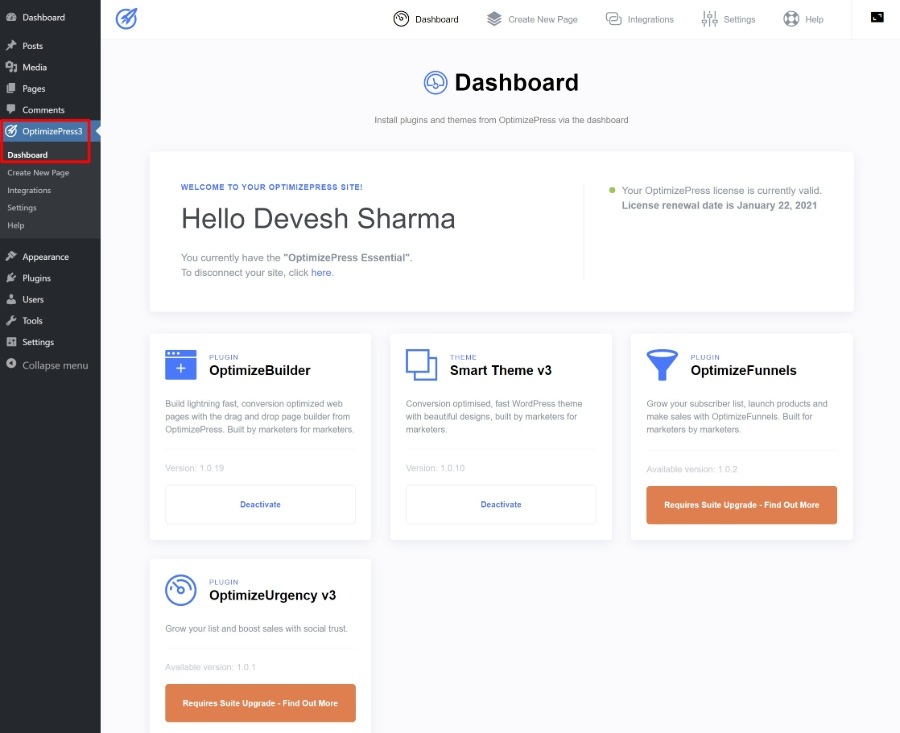
นี่คือที่ที่คุณสามารถตั้งค่าการผสานรวมกับบริการมากกว่า 20 รายการที่ OptimizePress รองรับ:
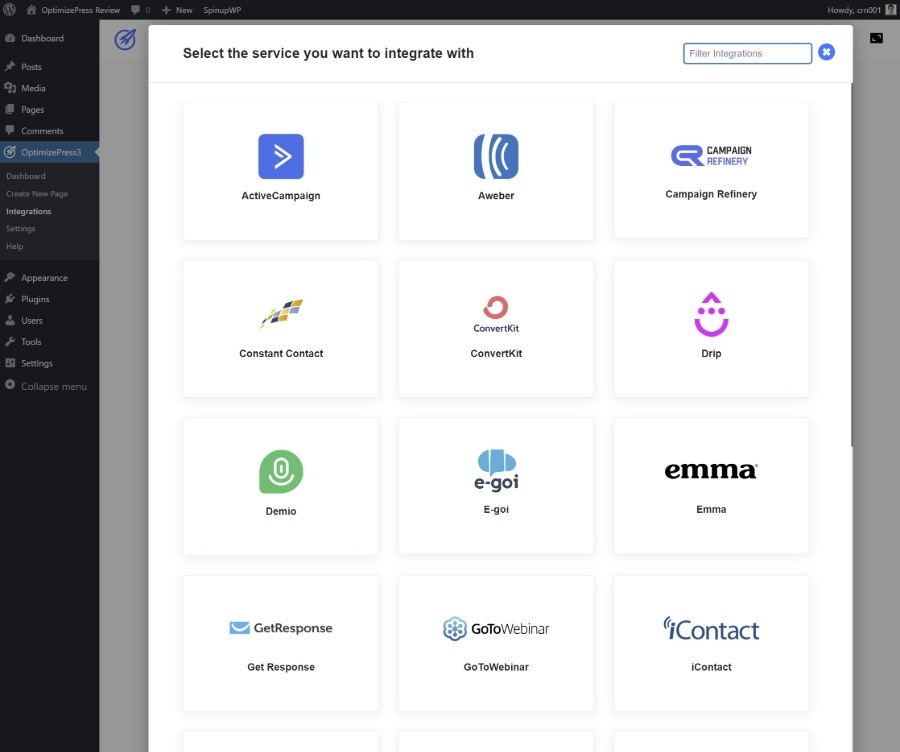
คุณสมบัติที่ดีอีกอย่างหนึ่งในพื้นที่แดชบอร์ดคือความสามารถในการเปิด/ปิดสคริปต์และสไตล์ตามเงื่อนไขในการออกแบบ OptimizePress ของคุณ
ด้วยเหตุผลด้านประสิทธิภาพ คุณอาจไม่ต้องการให้โหลดสคริปต์และสไตล์จากธีมหรือปลั๊กอินอื่นๆ ของคุณบนการออกแบบ OptimizePress เมื่อคุณใช้เทมเพลตเปล่า
ด้วยการใช้ช่องทำเครื่องหมายแบบง่าย คุณสามารถปิด/เปิดใช้งานองค์ประกอบได้มากเท่าที่จำเป็นเพื่อให้การออกแบบ OptimizePress ของคุณไม่มีการขยายตัวและโหลดได้เร็ว:
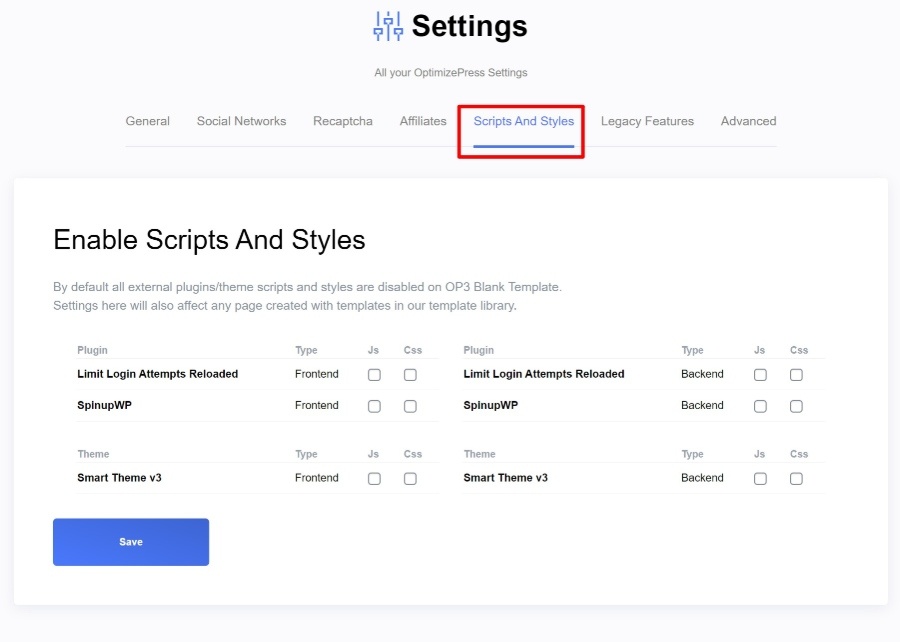
ลงมือปฏิบัติด้วย OptimizePress SmartTheme
OptimizePress SmartTheme เป็นธีมที่ดีโดยสิ้นเชิง…แต่ฉันไม่คิดว่ามันควรจะเป็นปัจจัยใหญ่ในการตัดสินใจของคุณ
ดูดีและมีตัวเลือกที่สะดวกบางอย่าง แต่โดยส่วนตัวแล้วฉันต้องการจับคู่ตัวสร้าง OptimizePress กับบางอย่างเช่น Genesis, GeneratePress หรือ Astra
ในการควบคุมการตั้งค่าส่วนใหญ่ของธีม คุณสามารถใช้ WordPress Customizer แบบเรียลไทม์ได้:
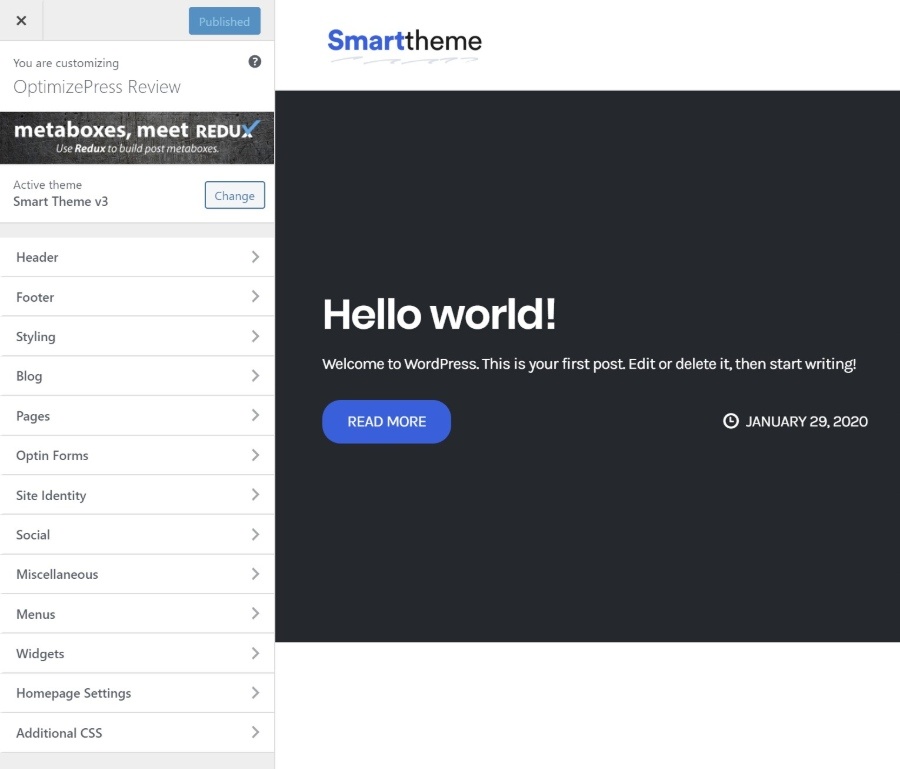
คุณยังได้รับแผงตัวเลือกธีมแบ็กเอนด์ หากคุณต้องการแนวทางดังกล่าว:
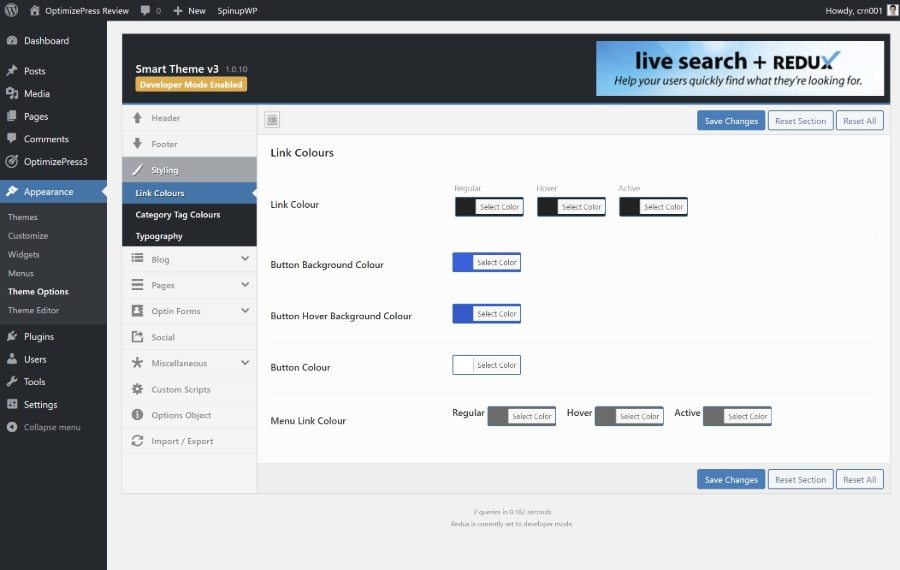
ดังที่ได้กล่าวไว้ในบทนำ ไฮไลท์บางส่วนคือ:
- แบบฟอร์มการเลือกใช้ในตัวสำหรับส่วนต่างๆ ของไซต์
- ปุ่มแชร์โซเชียลในตัว
ฉันยังชอบเครื่องมือ Custom Scripts ซึ่งให้คุณแทรกสคริปต์ที่จุดต่างๆ ในธีมของคุณ:
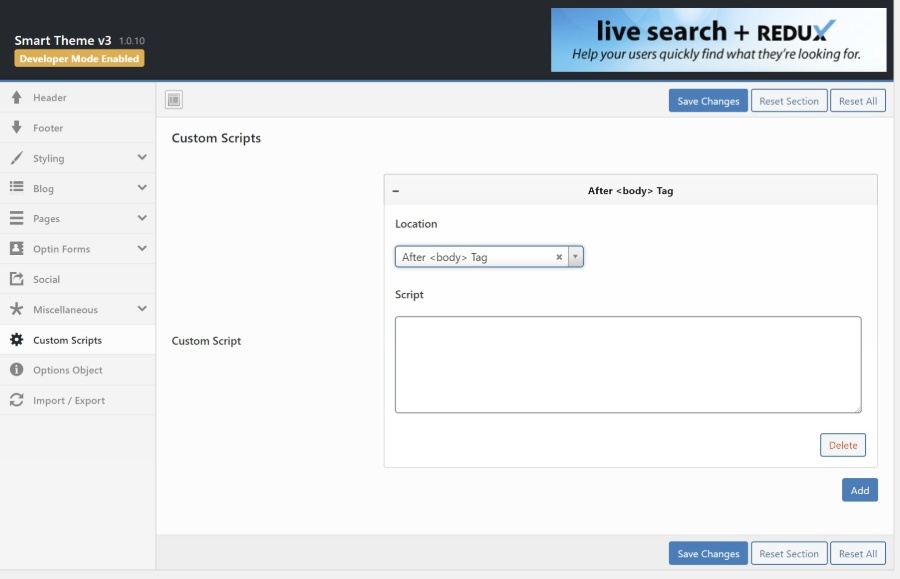
โดยรวมแล้ว ฉันคิดว่า SmartTheme เป็นธีมที่ดีทีเดียว – ฉันคิดว่ามันเป็นการ "ทุ่มเท" มากกว่าเหตุผลในการซื้อ OptimizePress ด้วยตัวเอง
พูดถึงการซื้อ OptimizePress มาคุยกันเรื่องราคา...
OptimizePress 3 ราคา
OptimizePress มีแผนราคาสามแผน แต่ละแผนมีชุดคุณลักษณะที่แตกต่างกัน และให้คุณใช้เครื่องมือในไซต์ต่างๆ
คุณสามารถดูรายละเอียดราคาเต็มด้านล่าง:
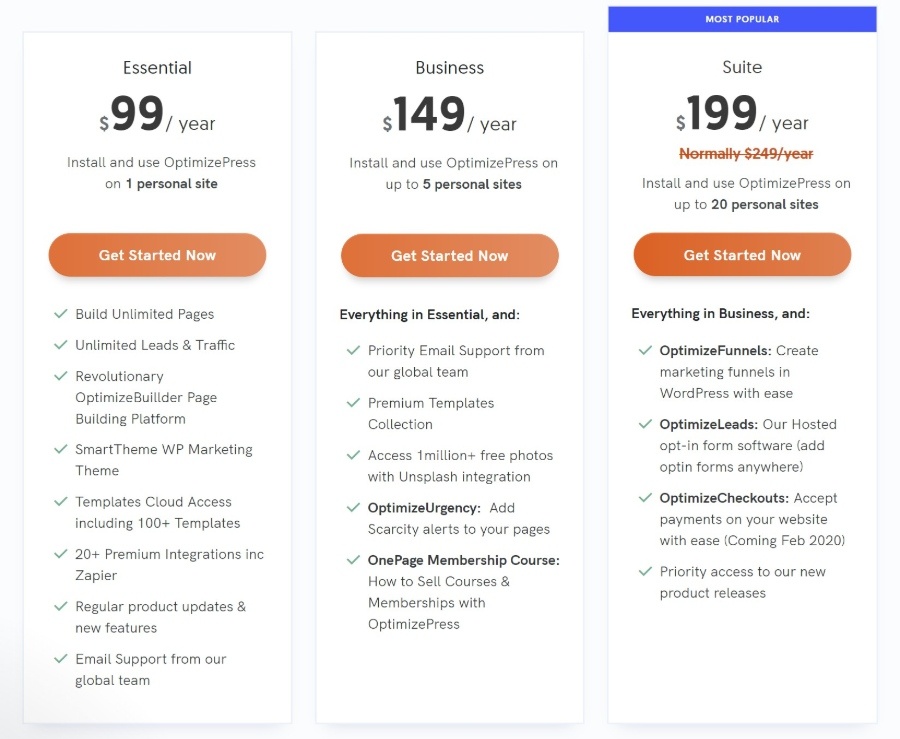
ด้วยแผนราคาถูกที่สุดที่ 99 ดอลลาร์ OptimizePress จึงมีราคาแพงกว่าเครื่องมือสร้างเพจทั่วไปของคุณเล็กน้อย ตัวอย่างเช่น Elementor ราคา $49, Brizy ราคา $49, Divi ราคา $89...แต่รวมการเข้าถึงผลิตภัณฑ์ Elegant Themes ทั้งหมดและใช้งานบนไซต์ได้ไม่จำกัด
คุ้มไหมที่จะจ่ายเพิ่มสำหรับ OptimizePress?
ฉันคิดว่ามันขึ้นอยู่กับว่าคุณต้องการใช้มันอย่างไร...
หากคุณเป็นเพียงผู้ใช้ทั่วไป ฉันคิดว่าคุณควรใช้ Elementor เวอร์ชันฟรีหรือเครื่องมือที่ถูกกว่า
แต่ถ้าคุณต้องการสร้างหน้า Landing Page ที่เน้น Conversion ฉันคิดว่าการจ่ายเบี้ยประกันภัยสำหรับ OptimizePress นั้นคุ้มค่าเพราะ OptimizePress สร้างขึ้นโดยคำนึงถึงจุดประสงค์นั้นอย่างแท้จริง
ตัวอย่างเช่น ไม่มีเครื่องมือสร้างหน้าทั่วไปที่จะเสนอผู้สร้างซ้อนทับป๊อปอัปในตัวแก้ไขหรือตัวเลือกการผสานรวมในตัวที่ยอดเยี่ยม
OptimizePress 3.0 คำถามที่พบบ่อย
1. ฉันต้องใช้ OptimizePress 3.0 อย่างไร
OptimizePress เป็นปลั๊กอิน WordPress ดังนั้นคุณจะต้องมีเว็บไซต์ WordPress ที่ใช้งานได้พร้อมความสามารถในการติดตั้งปลั๊กอิน ( ไม่ว่าจะเป็น WordPress ที่โฮสต์เองหรือแผนธุรกิจ WordPress.com หรือสูงกว่า )
นอกจากนั้น OptimizePress ไม่มีข้อกำหนดเฉพาะของเซิร์ฟเวอร์ที่แตกต่างจากปลั๊กอิน WordPress อื่น ๆ
เซิร์ฟเวอร์ของคุณจะต้องใช้งานอย่างน้อย PHP 7 ซึ่งโฮสต์ WordPress ที่มีคุณภาพทั้งหมดรองรับและคุณควรใช้อยู่แล้ว
2. หน้าที่ฉันสร้างใน OptimizePress 2.0 จะทำงานกับ OptimizePress 3.0 ได้หรือไม่
ประเภทของ! คุณสามารถเรียกใช้ OptimizePress 3.0 ควบคู่ไปกับ OptimizePress 2.0 ได้โดยไม่มีปัญหา ซึ่งหมายความว่าคุณยังสามารถใช้การออกแบบ OptimizePress 2.0 รุ่นเก่าได้ในขณะที่ยังได้รับประโยชน์จาก OptimizePress 3.0
คุณจะต้องติดตั้งปลั๊กอินทั้งสองตัวเพื่อติดตั้ง แต่นักพัฒนาซอฟต์แวร์ได้สร้างปลั๊กอินเหล่านี้ให้ใช้งานร่วมกันได้
นอกจากนี้ ทีม OptimizePress ยังคงสนับสนุน OptimizePress 2.0 อยู่ในขณะนี้ ดังนั้นจึงไม่จำเป็นต้องอัปเกรดในทันที แม้ว่าฉันจะแนะนำให้ทำเช่นนั้นเนื่องจากเวอร์ชัน 3.0 เป็นการปรับปรุงครั้งใหญ่
3. ฉันสามารถแก้ไขหน้าจาก OptimizePress 2.0 ใน OptimizePress 3.0 ได้หรือไม่
ไม่! คุณจะไม่สามารถใช้ตัวแก้ไข OptimizePress 3.0 ใหม่เพื่อแก้ไขหน้าเว็บที่คุณสร้างด้วย OptimizePress 2.0 ได้ คุณจะยังคงสามารถแก้ไขได้โดยใช้ตัวแก้ไข OptimizePress 2.0 รุ่นเก่า
4. ฉันต้องใช้ธีม OptimizePress หรือไม่
ไม่! OptimizePress 3.0 จะทำงานร่วมกับธีม WordPress ใดก็ได้ ดังนั้นอย่าลังเลที่จะเก็บธีมที่มีอยู่หรือเลือกจากธีมที่มีอยู่
ตามที่ฉันให้รายละเอียดไว้ข้างต้น OptimizePress 3.0 มีธีมของตัวเอง แต่คุณ ไม่ได้ ถูกบังคับให้ใช้ธีมนี้
5. ฉันจำเป็นต้องรู้ HTML/CSS เพื่อใช้ OptimizePress 3.0 หรือไม่
ไม่! ความสวยงามของตัวแก้ไขแบบลากและวางแบบภาพของ OptimizePress 3.0 คือทุกคนสามารถสร้างหน้า Landing Page ที่สวยงามได้ คุณไม่จำเป็นต้องมีความรู้ด้านเทคนิคพิเศษใดๆ เพื่อรับคุณค่าจาก OptimizePress 3.0
6. ฉันสามารถใช้ OptimizePress 3.0 กับ OptimizeMember ได้หรือไม่
ไม่! OptimizeMember จะทำงานกับ OptimizePress 2.0 เท่านั้น – คุณไม่สามารถใช้กับ OptimizePress 3.0 ได้
OptimizeMember เป็นส่วนขยายสำหรับ OptimizePress 2.0 ที่ช่วยคุณตั้งค่าไซต์สมาชิก WordPress
เช่นเดียวกับส่วนขยาย OptimizePress 2.0 ที่เก่ากว่า OptimizePress 3.0 มีชุดส่วนขยายของตัวเองที่แยกจาก OptimizePress 2.0
ความคิดสุดท้ายเกี่ยวกับ OptimizePress 3 รีวิว
OptimizePress 3 เป็นการปรับปรุงอย่างมากจากเวอร์ชันก่อนหน้า
OptimizeBuilder ใหม่คือความสุขในการใช้งาน ด้วยตัวเลือกการแก้ไขแบบอินไลน์และคุณสมบัติที่สะดวกสบายมากมาย มันจึงมอบประสบการณ์การออกแบบที่เร็วที่สุดตัวสร้างเพจที่ฉันเคยใช้
นอกจากนี้ยังมอบประสบการณ์การออกแบบที่ตอบสนองได้ดี ซึ่งสำคัญในปี 2022 และปีต่อๆ ไป
เมื่อคุณรวมสิ่งนั้นเข้ากับองค์ประกอบและการผสานรวมที่เน้นการตลาดทั้งหมด ตลอดจนเครื่องมือสร้างช่องทาง คุณจะได้รับประสบการณ์การออกแบบ WordPress ที่ดึงดูดใจอย่างแท้จริงสำหรับนักการตลาดหรือใครก็ตามที่ต้องการสร้างหน้า Landing Page หรือหน้าขายที่เน้น Conversion
หากคุณต้องการเริ่มต้น ให้ซื้อ OptimizePress 3 วันนี้ แผนทั้งหมดมาพร้อมกับการรับประกันคืนเงินภายใน 30 วัน ดังนั้นจึงไม่มีความเสี่ยงหากคุณไม่ชอบ
รับ OptimizePress 3
คุณมีคำถามใด ๆ เกี่ยวกับการตรวจสอบ OptimizePress 3 ที่จะช่วยคุณตัดสินใจหรือไม่? ถามออกไปในความคิดเห็น!
